8 修復因域名解析不成功導致VPN連接失敗
已發表: 2023-01-10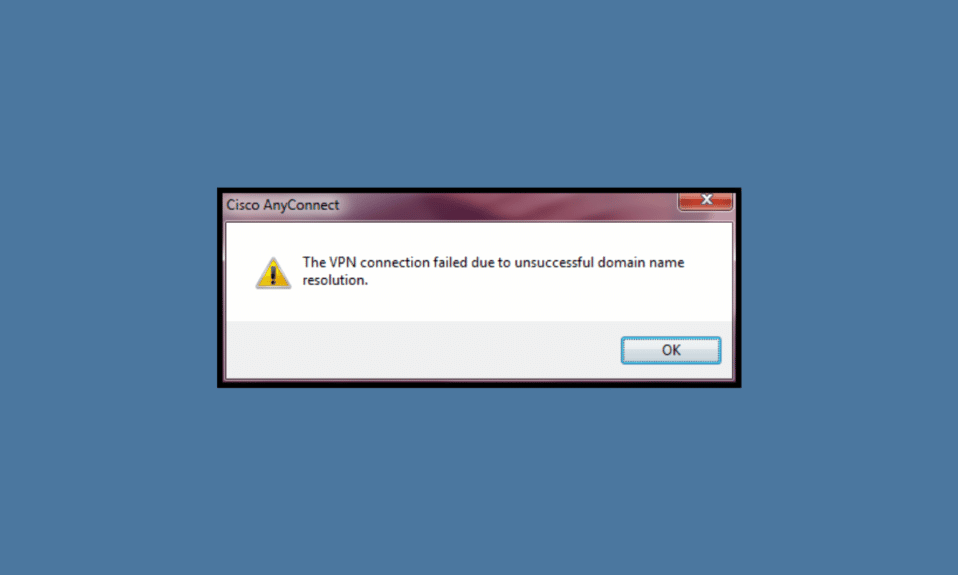
虛擬專用網絡 (VPN) 是保持安全並保護您的數據免遭窺探的好方法。 不幸的是,有時 VPN 會遇到域名解析錯誤的麻煩。 當您使用的計算機或設備無法通過其域名連接到遠程服務器時,就會出現域名解析錯誤。 域名解析錯誤是嘗試訪問網站時遇到的最常見問題之一。 這些錯誤發生在域名系統 (DNS) 無法定位網站的 IP 地址時,這意味著用戶的瀏覽器無法找到正確的服務器進行連接。 解析錯誤可能由多種因素引起,包括不正確的 DNS 記錄或過時的網絡託管服務。 幸運的是,用戶可以採取許多步驟來排除和解決域名解析錯誤。 如果由於域名解析錯誤導致 VPN 連接失敗,本指南適合您。
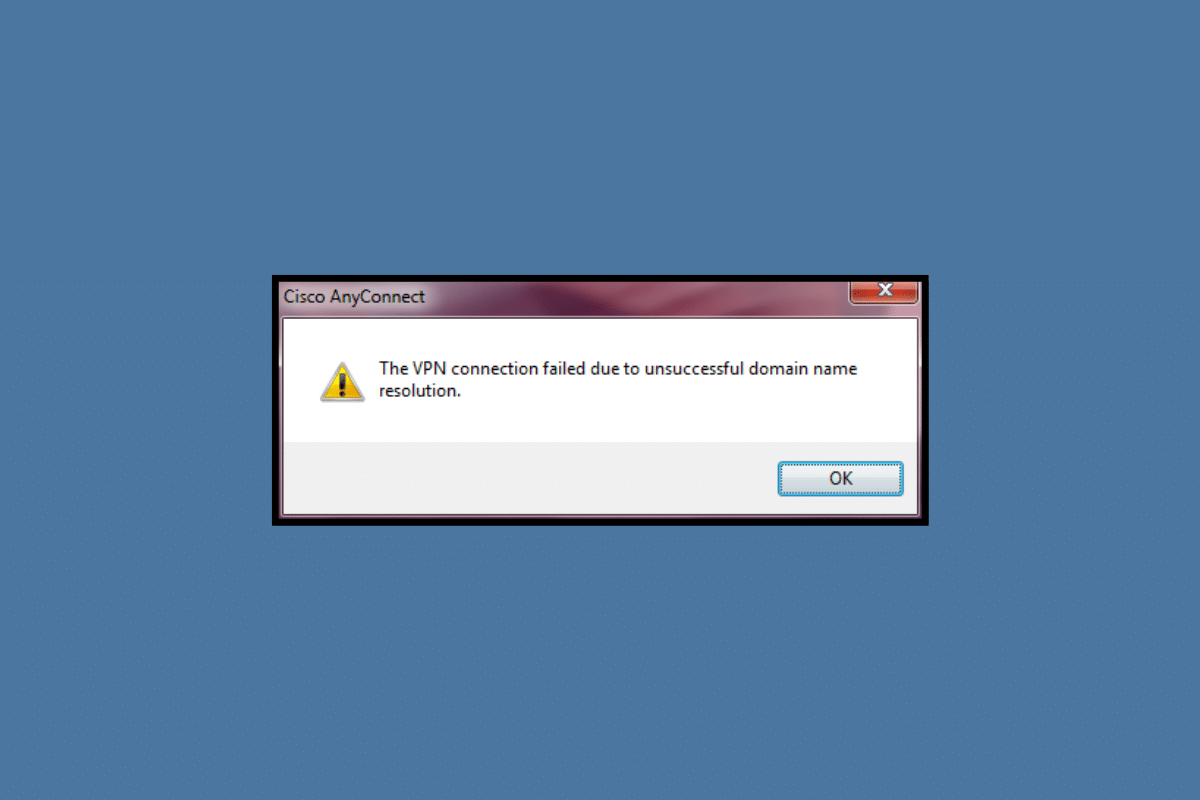
內容
- 域名解析不成功導致VPN連接失敗如何解決
- 什麼是VPN中的域名解析?
- 是什麼導致 VPN 由於 DNS 問題而無法正常工作?
- 方法 1:更改 DNS 地址
- 方法 2:嘗試不同的 VPN 網絡
- 方法三:修復anyconnect.xml文件
- 方法 4:禁用防火牆保護(不推薦)
- 方法 5:暫時禁用防病毒軟件(如果適用)
- 方法 6:禁用 VPN 和代理服務器
- 方法 7:禁用 DNS 錯誤輔助(如果適用)
- 方法 8:重新安裝 Windows
域名解析不成功導致VPN連接失敗如何解決
在這裡,我們詳細展示了修復 VPN 由於 DNS 問題而無法正常工作的解決方案。
什麼是VPN中的域名解析?
VPN 中的域名解析是虛擬專用網絡體驗的重要組成部分。 它為用戶提供了一種使用域名而不是 IP 地址訪問網絡資源的安全方式。 這有助於使用戶保持匿名,並允許他們在不暴露真實身份的情況下保持與遠程網絡的連接。 VPN 中的域名解析通過將 DNS 請求定向到 VPN 的安全隧道來工作,允許用戶訪問網站和其他在線服務,而無需透露他們的個人信息或位置。 該過程相對簡單,但在為所有用戶提供安全和私密的瀏覽體驗方面發揮著不可或缺的作用。 此外,這使組織能夠讓員工隨時從任何位置安全訪問敏感數據,同時保護他們的寶貴資源免受潛在攻擊或未經授權的訪問。
是什麼導致 VPN 由於 DNS 問題而無法正常工作?
雖然域名解析是互聯網的重要組成部分,但它有時會失敗。 發生這種情況時,用戶將無法訪問他們試圖訪問的網站。 域名解析失敗的原因有很多種,了解它們可以幫助您排查問題。
- 域名不正確:所討論錯誤的最常見原因是域名不正確。 如果用戶輸入的域名不正確,或者輸入錯誤,則計算機將無法找到正確的 IP 地址。
- 域名已在使用中:錯誤的另一個常見原因是域名已在使用中。 如果其他網站已經在使用該域名,那麼域名解析就會失敗。
- DNS/VPN 服務器問題:域名解析也依賴於 DNS 服務器。 如果 DNS 服務器宕機或出現其他問題,則無法解析域名。
- 域名過期:域名需要定期更新。 如果域名已過期,則域名解析將失敗。
- 網絡問題:如果有網絡問題,那麼域名解析就會失敗。 網絡問題可能由多種因素引起,例如連接不良或端口被阻塞。
- 防火牆問題:防火牆有時會阻止域名解析。 如果發生這種情況,那麼域名解析就會失敗。
此錯誤可能令人沮喪,因為它會阻止用戶安全連接和訪問重要文件。 幸運的是,有幾個故障排除步驟可以快速解決此問題。
首先,檢查您的互聯網連接並確保您的互聯網服務處於活動狀態且該區域沒有中斷或斷開連接。 如果您在確認連接有效且穩定後仍然無法連接,請嘗試重新啟動您的計算機或設備。 通常,這個簡單的步驟將清除系統中可能存在的任何臨時錯誤。
方法 1:更改 DNS 地址
DNS 是互聯網的重要組成部分,因為它將 IP 地址與域名聯繫起來,因此我們可以輕鬆訪問網站。 嘗試建立虛擬專用網絡 (VPN) 時,它會在兩點之間建立安全連接,如果 DNS 不正確或過時,可能會導致該連接失敗。 因此,用戶保持 DNS 更新非常重要,因為這樣做有幾個好處,包括提高瀏覽網頁的速度、更好的安全性免受惡意攻擊以及增強訪問網頁時的隱私。
這是我們關於如何在 Windows 10 中更改 DNS 設置的簡單指南,可幫助您更改計算機上的 DNS 地址。
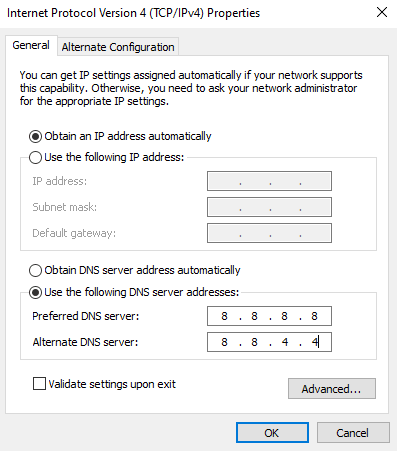
檢查您是否已修復 VPN 由於 DNS 問題而無法正常工作。
方法 2:嘗試不同的 VPN 網絡
互聯網是將我們與世界聯繫起來的強大工具,但它也可能是危險的來源。 為了保護您自己和您的個人數據,使用虛擬專用網絡 (VPN) 是確保您在線安全的重要步驟。 近年來,VPN 連接變得越來越流行,因為它們能夠保護您的信息安全和匿名。
閱讀我們關於 21 個適用於 Windows 10 的最佳免費 VPN 的指南,找到您的 VPN 網絡的最佳替代方案。
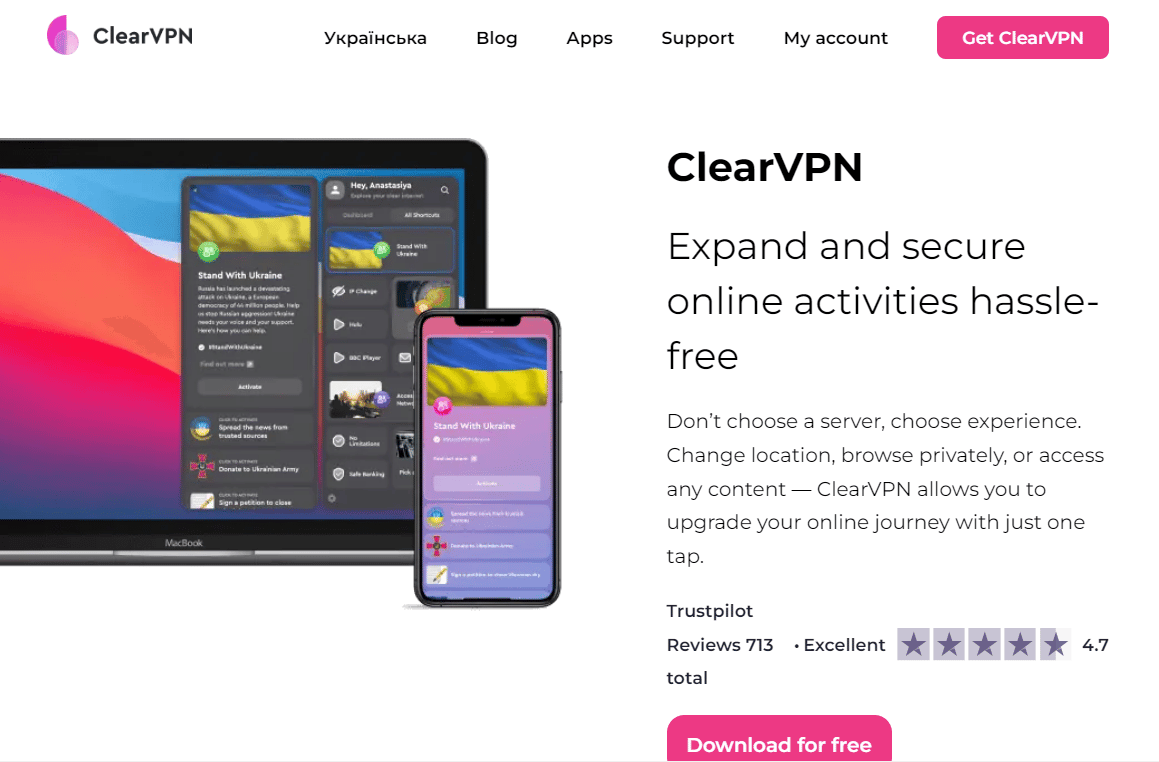
然後,檢查您是否已修復因域名解析不成功而導致 VPN 連接失敗的問題。
另請閱讀:修復嘗試代理請求時發生的錯誤
方法三:修復anyconnect.xml文件
修復 anyconnect.xml 文件很重要,這樣您的 VPN 連接才能成功。 這將確保所有設置都是正確的和最新的,以便您的計算機可以與遠程主機正確通信。 如果此文件已損壞或被篡改,它可能會阻止您成功建立 VPN 連接。
幸運的是,修復此文件相對容易,只需花費您幾分鐘的時間。 這可以通過從您的 PC 中完全刪除 Cisco AnyConnect 客戶端並重新啟動 PC 來完成。
1. 轉到“運行”對話框並鍵入appwiz.cpl 。 點擊回車鍵。
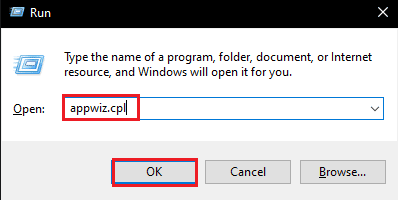
2. 在“程序和功能”菜單中,向下滾動屏幕並找到AnyConnect安裝。
3. 現在,右鍵單擊AnyConnect選項,然後從上下文菜單中單擊卸載。
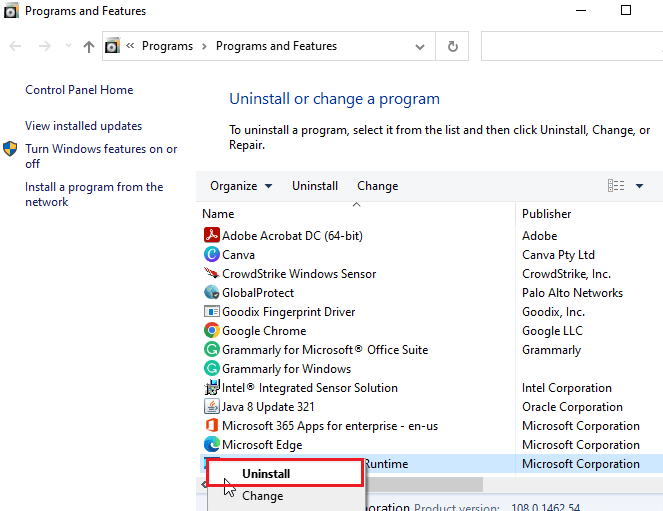
4. 按照屏幕上的說明完成卸載過程並重新啟動您的 PC 。
5. 然後,轉到您的瀏覽器並導航至 AnyConnect 安全移動客戶端的官方下載頁面。
6. 向下滾動屏幕,在“下載”選項卡中,單擊“下載選項”。
注意:要開始下載過程,您必須成功登錄到 Cisco 客戶端。
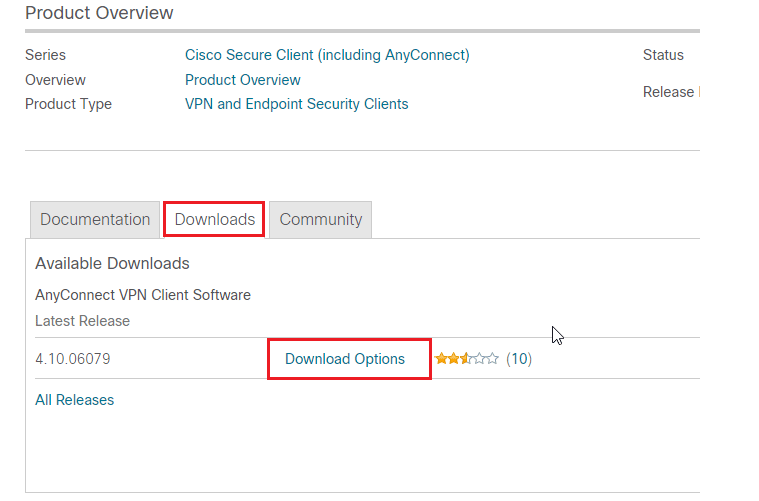

7. 從我的下載運行具有管理員訪問權限的可執行文件,並按照屏幕上的說明重新安裝 AnyConnect 安全移動客戶端。
連接到您的網絡並檢查您是否再次遇到 VPN 由於 DNS 問題而無法正常工作。
方法 4:禁用防火牆保護(不推薦)
防火牆可防止黑客、惡意軟件和網絡連接上的其他威脅的惡意嘗試。 儘管它很重要,但有時防火牆保護會妨礙某些在線活動,例如建立 VPN 連接。 最近,許多用戶在遇到所討論的錯誤時,在禁用防火牆後報告成功。
注意:重要的是要注意關閉防火牆會使您的計算機容易受到攻擊,但是如果沒有它就無法建立安全的 VPN 連接,則可能有必要這樣做。
如果您不知道如何禁用 Windows Defender 防火牆,我們的指南如何禁用 Windows 10 防火牆將幫助您這樣做。 您還可以按照我們的指南允許或阻止應用程序通過 Windows 防火牆來允許該應用程序
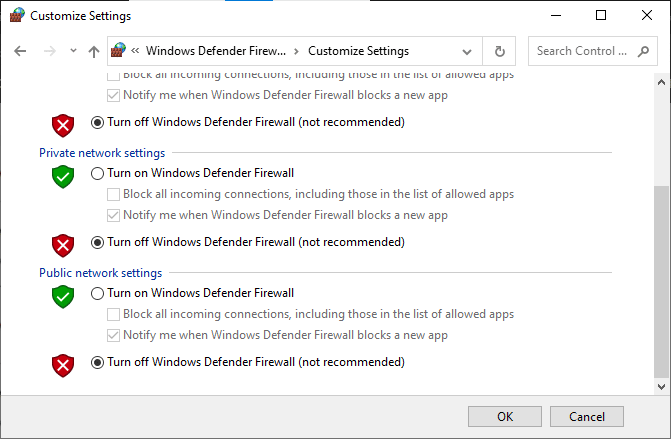
最後,檢查您是否已修復因域名解析不成功而導致 VPN 連接失敗的問題。
另請閱讀:修復 Windows 無法自動檢測此網絡的代理設置
方法 5:暫時禁用防病毒軟件(如果適用)
防病毒程序對於計算機安全至關重要,但是當涉及到 VPN 連接時,它們的存在有時會帶來更多麻煩而不是好處。 嘗試連接時,病毒防護軟件可能會干擾導致域不成功的過程。 為確保每次都能成功連接,在嘗試建立安全網絡鏈接之前禁用防病毒程序很重要。
閱讀我們關於如何在 Windows 10 上臨時禁用防病毒軟件的指南,並按照說明在您的 PC 上臨時禁用防病毒程序。
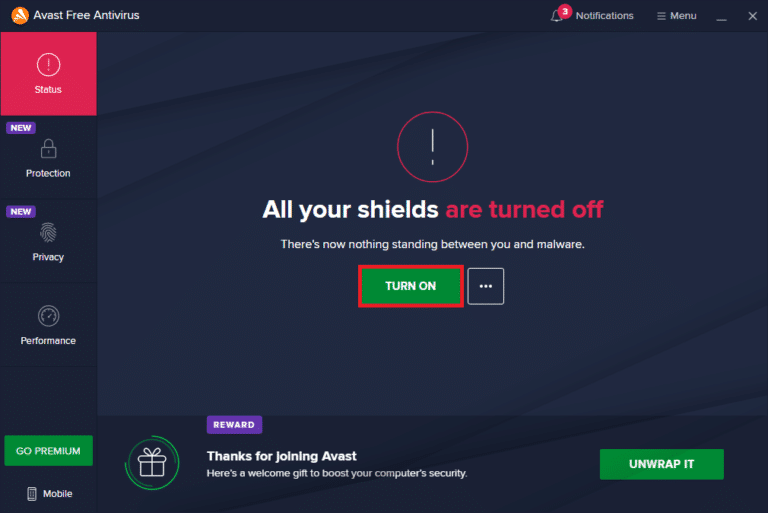
方法 6:禁用 VPN 和代理服務器
在這個數字時代,擁有可靠的 VPN 和代理連接對於企業和個人使用至關重要。 不幸的是,如果使用的域名不成功,可能會導致 VPN 連接失敗。 這就是為什麼在不再需要時禁用 VPN 和代理並確保使用的任何域都是準確的很重要。
如果您在 PC 上安裝了任何 VPN 服務或使用了代理服務器,請閱讀我們的如何在 Windows 10 上禁用 VPN 和代理並按照文章中的說明執行步驟以修復 VPN 由於 DNS 問題而無法正常工作。
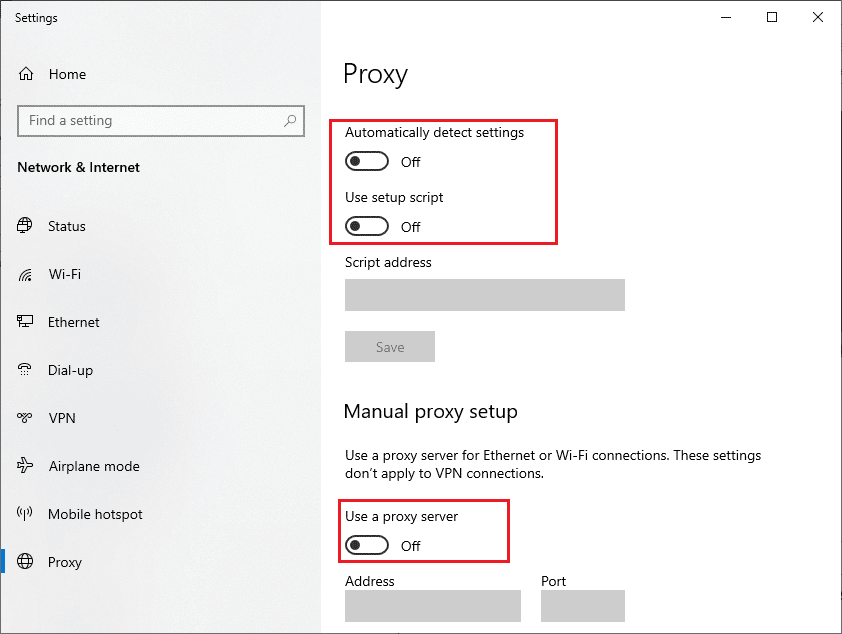
另請閱讀:修復錯誤 523:Origin is Unreachable
方法 7:禁用 DNS 錯誤輔助(如果適用)
Disable DNS Error Assist 允許用戶直接控制解析任何未知或失敗域名的過程,有助於提高 VPN 連接的可靠性和穩定性。 這確保了通過網絡發送的所有數據都被準確路由,從而提高了性能和安全性。 此外,禁用 DNS 錯誤輔助還有助於減少連接超時和帶寬使用的問題。 通過禁用此功能,用戶可以確保他們的 VPN 連接可靠工作,而不會出現與域名解析失敗相關的任何額外問題。
1. 啟動瀏覽器並轉到 AT&T 主頁。
2. 然後,單擊右上角的“我的 AT&T ”並選擇“登錄”按鈕。
3. 現在,輸入您的帳戶憑據以登錄到您的帳戶。
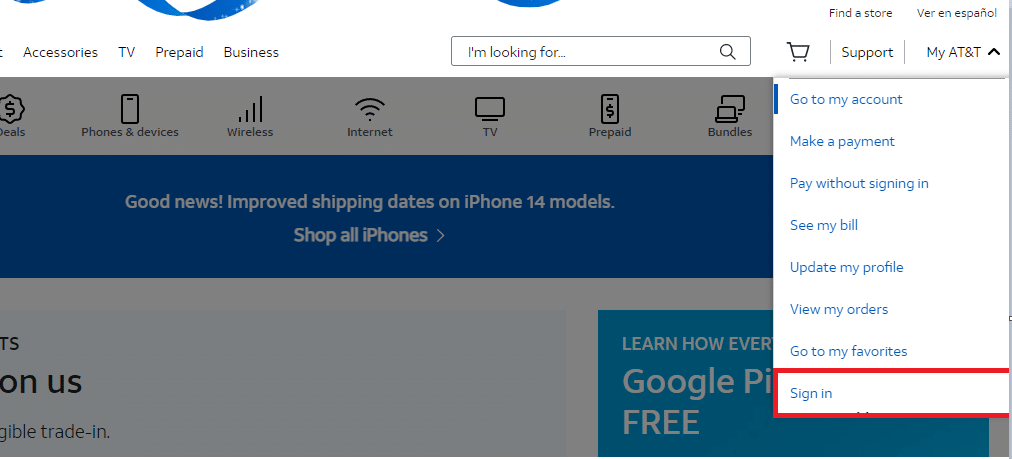
4. 登錄成功後,點擊查看個人資料。
5.現在,轉到通信首選項選項卡並單擊隱私設置按鈕。
6. 然後,選擇DNS Error Assist選項並將其關閉。
7.重新啟動 PC並再次連接 AnyConnect。
現在檢查域名解析不成功的問題是否已經解決。
方法 8:重新安裝 Windows
成功的 VPN 連接依賴於可靠且最新的操作系統。 不幸的是,許多用戶由於過時的軟件或不成功的域名而導致連接嘗試失敗。 重新安裝 Windows 是確保您的計算機運行最新版本的 Windows 以實現安全且成功的 VPN 連接的重要步驟。 只需幾個簡單的步驟即可重新安裝 Windows。
注意:開始之前,您應該將所有數據備份到外部驅動器或云存儲解決方案,以免在此過程中丟失任何內容。
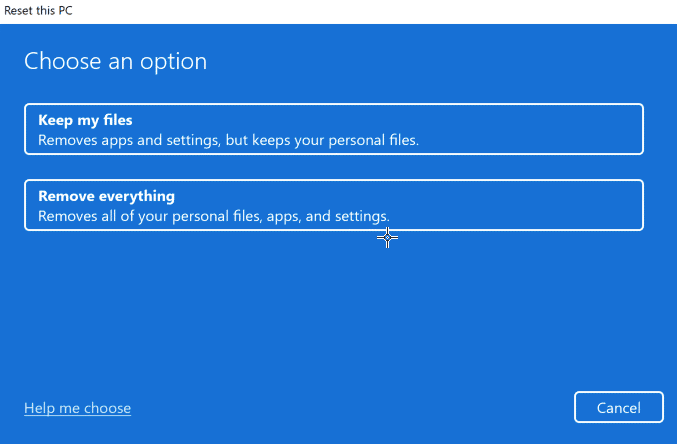
另請閱讀:修復卡在讓您連接到網絡上的計算機
常見問題 (FAQ)
Q1。 什麼是 VPN 的 DNS 故障?
答。 VPN 的 DNS 故障是域名系統 (DNS) 無法正常工作並且 VPN 無法解析請求的域名的情況。 DNS 是一種將域名轉換為 IP 地址的服務,允許用戶訪問網站和其他服務。 當 VPN 發生 DNS 故障時,用戶將無法訪問所請求的網站或服務。
Q2。 如何修復 Cisco VPN 連接?
答。 首先,檢查您的網絡適配器是否已啟用和連接。 如果它被禁用,請右鍵單擊它並選擇啟用。 其次,重新啟動您的 Cisco VPN 客戶端。 這將確保它使用最新的配置設置。 第三,卸載並重新安裝 Cisco VPN 客戶端。 確保您使用的是正確的服務器地址並且身份驗證設置正確。 第五,檢查你的防火牆設置。 您的防火牆可能阻止了 VPN 連接。 最後,請確保您的計算機已安裝最新的 Windows 更新。
Q3. 如何找到我的 VPN 域名?
答。 第一步是確定您擁有的 VPN 類型。 許多公司提供自己的 VPN 服務,域名會列在公司的文件中。 如果您使用的是第三方 VPN 提供商,您通常可以在提供商的網站上找到域名。
Q4. 什麼導致VPN連接不上?
答。 VPN 問題的最常見原因是配置不正確,無論是在用戶端還是在 VPN 提供商端。 這可能包括不正確的登錄憑據、不正確的 VPN 設置或不正確的網絡連接設置。 如果問題出在用戶方面,他們應該確保憑據和設置正確,並且網絡連接建立正確。
Q5. 為什麼我的網絡阻止訪問 VPN?
答。 您的網絡可能會阻止訪問 VPN 的原因有多種。 最常見的是您的網絡配置為阻止某些類型的流量,包括 VPN 流量。 另一個潛在原因是帶寬限制。 最後,您的網絡可能會阻止訪問某些類型的 VPN。 這也可以是一種安全措施,因為某些網絡不允許訪問安全性不高的 VPN。
推薦的:
- 如何從 Snapchat 中刪除電話號碼
- 修復 Android 系統 WebView 不更新問題
- 修復檢測到網絡更改錯誤的 9 種方法
- 修復 Err 代理連接失敗的 Chrome 錯誤
我們希望本指南對您有所幫助,並且您可以修復由於設備上的域名解析不成功導致 VPN 連接失敗的問題。 如果您有任何疑問和建議,請隨時通過下面的評論部分與我們聯繫。 另外,讓我們知道你接下來想學什麼。
